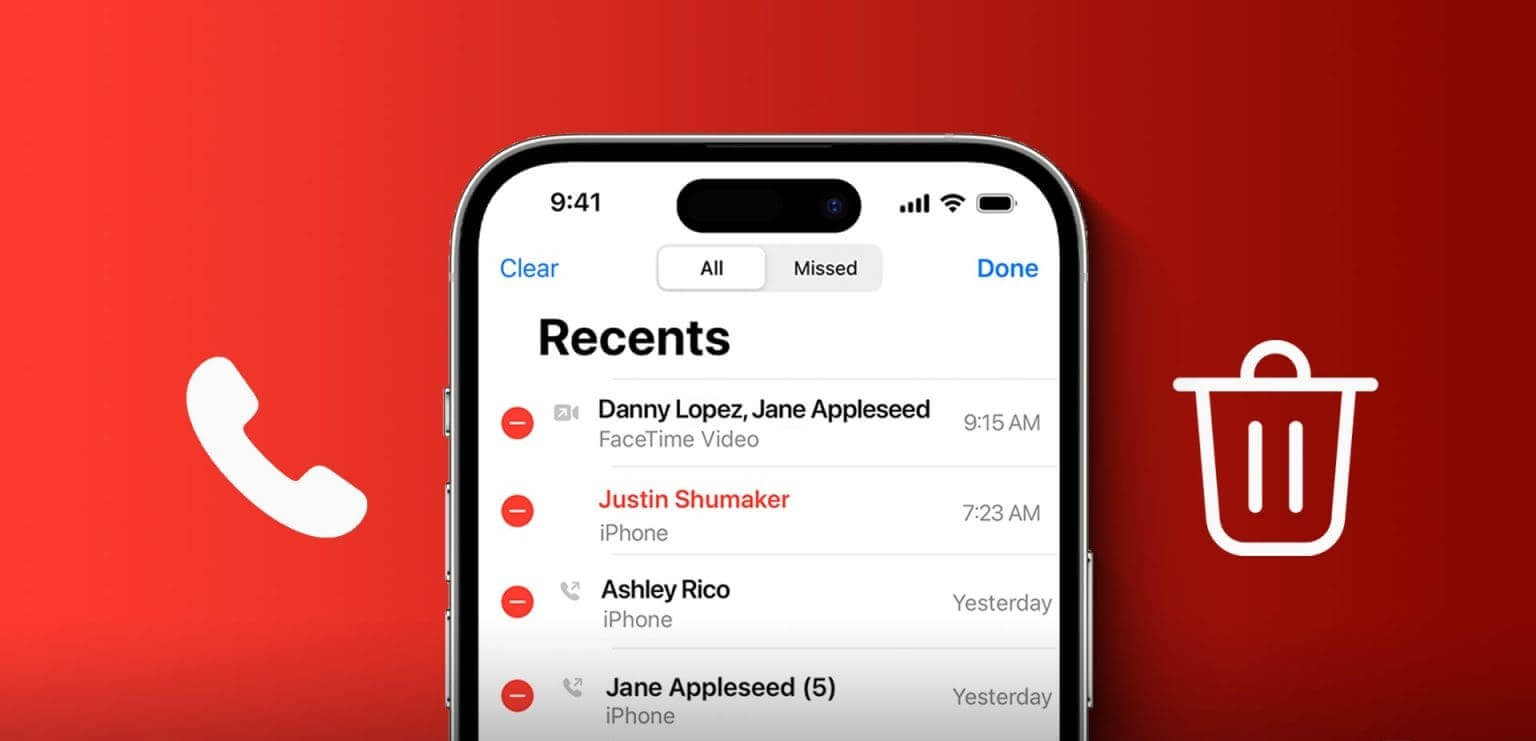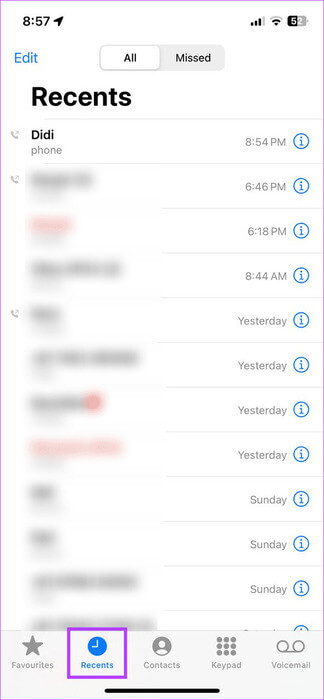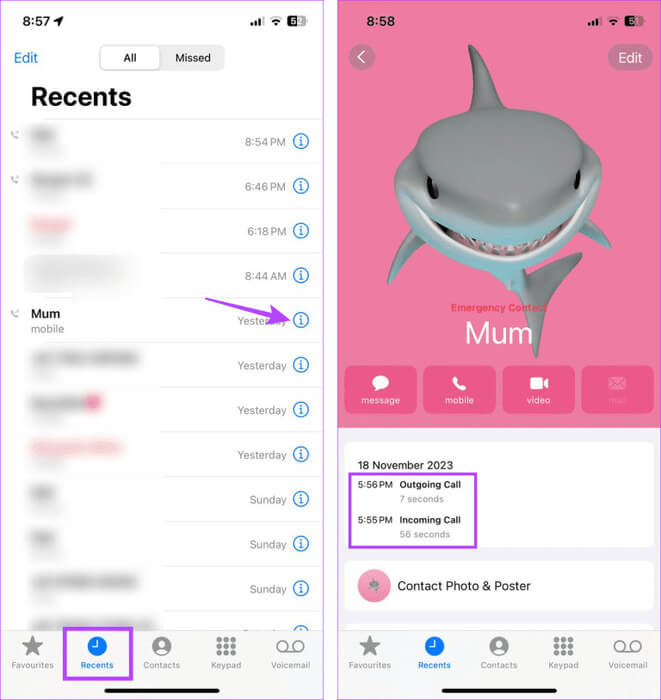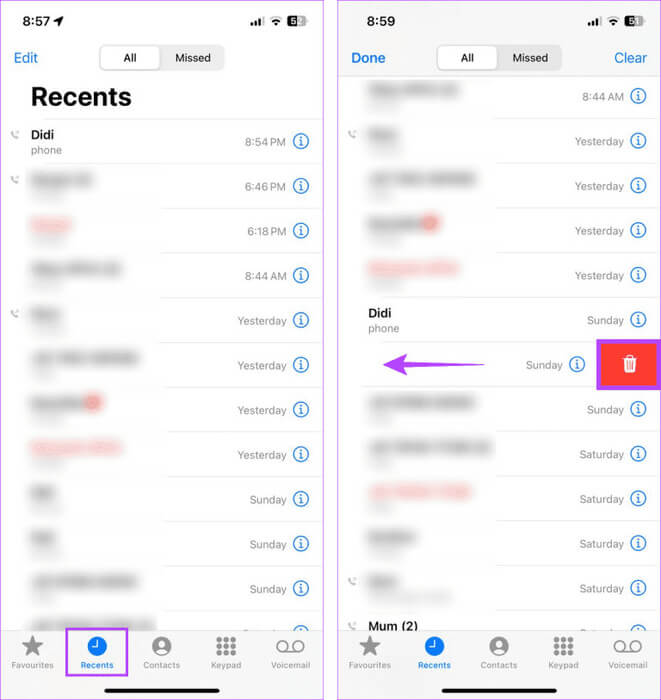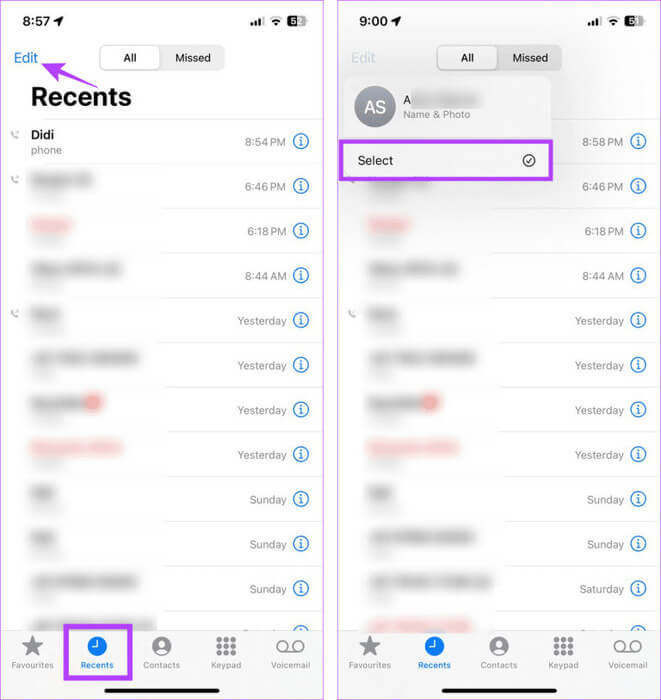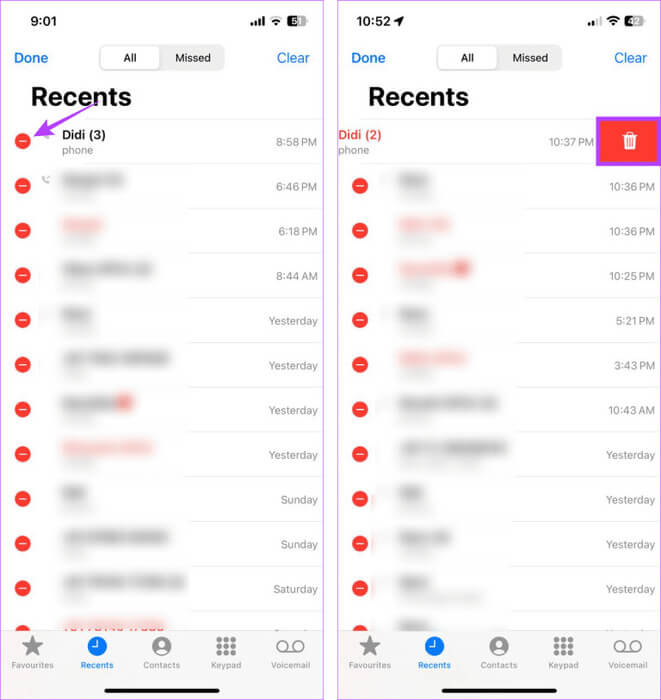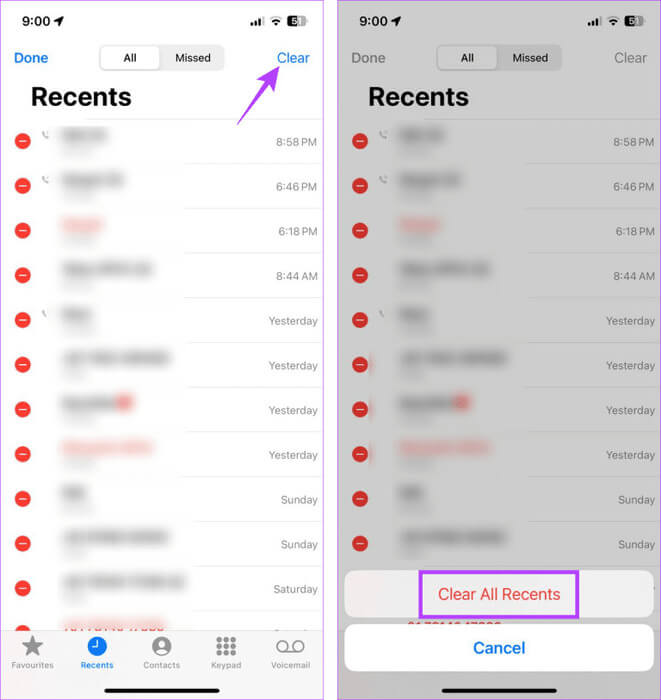كيفية رؤية وحذف سجل المكالمات على iPhone
سجلات المكالمات الخاصة بك هي سجل للأشخاص الذين اتصلت بهم والذين اتصلوا بك. يمكنك العثور على الأرقام المحفوظة وغير المحفوظة والحصول على تفاصيل بشأن المكالمة أو المكالمة الفائتة. يمكن أن يساعدك هذا في تحديد موقع رقم لم يتم حفظه مسبقًا أو إزالة رقم غير مرغوب فيه. دعونا نلقي نظرة على كيفية رؤية وحذف سجل المكالمات على جهاز iPhone الخاص بك.
على الرغم من أن جهاز iPhone الخاص بك يمكنه حفظ ما يصل إلى 1000 إدخال في سجل المكالمات، إلا أنه يمكنك عرض 100 منها فقط في المرة الواحدة. وهذا يعني أن إدخالات سجل المكالمات هذه لن تكون مرئية إلا بعد إزالة الإدخالات الأخرى لإفساح المجال. في هذه الأثناء، دعونا نتعرف على كيفية رؤية وحذف سجل المكالمات على iPhone.
كيفية التحقق من سجل المكالمات على IPHONE
إذا كنت تبحث عن أي جهة اتصال معينة أو تريد فقط معرفة من اتصل بك آخر مرة، فيمكنك القيام بذلك عن طريق التحقق من مكالماتك الأخيرة على جهاز iPhone الخاص بك. إليك كيفية القيام بذلك.
الخطوة 1: افتح تطبيق الهاتف على جهاز iPhone الخاص بك.
الخطوة 2: اضغط على “الحديثة” في الشريط السفلي.
نصيحة: يمكنك أيضًا النقر على Missed لعرض سجلات المكالمات الفائتة على جهاز iPhone الخاص بك حصريًا.
يمكنك الآن التمرير عبر هذه الصفحة والتحقق من سجل المكالمات على جهاز iPhone الخاص بك. بالإضافة إلى ذلك، إذا كنت قد تلقيت عدة مكالمات من نفس جهة الاتصال وترغب في معرفة المزيد عنها، فيمكنك أيضًا التحقق من سجل المكالمات الفردية. إليك الطريقة.
للاتصالات الفردية
الخطوة 1: افتح تطبيق الهاتف واضغط على “الحديثة”.
الخطوة 2: اضغط على أيقونة “i” قبل جهة الاتصال ذات الصلة.
خطوة 3: تحقق من سجلات المكالمات الأخيرة لجهة الاتصال هذه.
على الرغم من أن هذه طريقة جيدة لعرض سجل المكالمات الأخير لجهة اتصال معينة، إلا أنك ستقتصر فقط على عدد المكالمات المدرجة قبل جهة الاتصال. إذا كنت ترغب في رؤية تفاصيل نفس جهة الاتصال ولكن في وقت مختلف، فسيتعين عليك النقر على أيقونة i الموجودة أمام القائمة بشكل منفصل. يمكنك أيضًا استخدام هذه الصفحة للتحقق من مدة المكالمة لجهة الاتصال ذات الصلة.
كيفية حذف سجل المكالمات على iPhone
تعرض علامة التبويب “المكالمات الأخيرة” فقط 100 مكالمة حديثة جدًا. ومع ذلك، إذا كنت لا تريد ظهور جهة اتصال أي شخص، فيمكنك حذفها بشكل منفصل من هنا. بالإضافة إلى ذلك، يمكنك أيضًا حذف سجل المكالمات المرئي بالكامل. يمكن أن تساعد كلتا الطريقتين في إفساح المجال لسجل المكالمات السابق بما يتجاوز حد 100 إدخال. وإليك كيف يمكنك استخدامها.
للاتصالات الفردية
إذا كنت ترغب في التخلص من جهات اتصال محددة من سجلات المكالمات الخاصة بك، فيمكنك حذفها بشكل منفصل. للقيام بذلك، يمكنك إما التمرير إلى اليسار أو استخدام خيار التعديل. اتبع الخطوات التالية للقيام بذلك.
I. استخدام خيار التمرير لليسار
الخطوة 1: افتح تطبيق الهاتف واضغط على “الحديثة” من خيارات القائمة.
الخطوة 2: انتقل إلى جهة الاتصال التي ترغب في حذفها من سجل المكالمات واسحب لليسار عليها.
خطوة 3: بمجرد ظهور الخيار، اضغط على أيقونة سلة المهملات.
يمكنك أيضًا الاستمرار في السحب لليسار حتى بعد ظهور أيقونة سلة المهملات. سيؤدي هذا أيضًا إلى حذف جهة الاتصال من سجلات المكالمات الخاصة بك.
II. باستخدام خيار التحرير
الخطوة 1: افتح تطبيق الهاتف واضغط على “الحديثة”.
الخطوة 2: ثم، في الزاوية العلوية اليسرى، اضغط على تحرير.
خطوة 3: اضغط على تحديد.
الخطوة 4: انتقل إلى جهة الاتصال التي ترغب في حذفها من سجل المكالمات واضغط على أيقونة – الموجودة أمامها.
الخطوة 5: اضغط على أيقونة سلة المهملات لتأكيد الحذف.
سيؤدي هذا على الفور إلى حذف جهة الاتصال المحددة من سجل المكالمات الأخير على جهاز iPhone الخاص بك.
لجميع جهات الاتصال
وبصرف النظر عن إزالة جهات الاتصال بشكل فردي، يمكنك أيضًا حذف سجل المكالمات بالكامل على جهاز iPhone الخاص بك مرة واحدة. سيؤدي هذا إلى التخلص من سجل المكالمات المرئي حاليًا على شاشة جهازك. إليك كيفية القيام بذلك.
الخطوة 1: افتح تطبيق الهاتف، ومن خيارات القائمة، اضغط على “الحديثة”.
الخطوة 2: اضغط على تحرير. ثم اضغط على تحديد.
خطوة 3: في الزاوية العلوية اليمنى، اضغط على مسح.
الخطوة 4: اضغط على “مسح جميع الأحداث الأخيرة” للتأكيد.
سيؤدي هذا إلى إزالة جميع سجلات جهات الاتصال المرئية حاليًا في علامة التبويب “الحديثة” على جهاز iPhone الخاص بك. بمجرد الانتهاء من ذلك، قد يقوم جهاز iPhone الخاص بك بإعادة ملء قائمة “المكالمات الأخيرة” بسجلات المكالمات القديمة.
الأسئلة الشائعة لعرض سجل المكالمات على IPHONE
س1. هل يمكنك التحقق من سجل مكالماتك من خلال مشغل شبكة الجوال الخاص بك؟
الجواب: نعم، لدى مشغل شبكة الجوال الخاص بك قائمة شاملة بجميع المكالمات التي تم إجراؤها واستلامها باستخدام رقمك. يمكن أن يحتوي هذا السجل على ما يصل إلى 6 أشهر من سجلات المكالمات، أو في بعض الحالات، أكثر من ذلك. لذلك، يمكنك تسجيل الدخول إلى حسابك على موقع الويب الخاص بشركة الاتصالات الخاصة بك والاطلاع على سجل المكالمات الكامل. إذا كان لديك أرقام متعددة مرتبطة بنفس الحساب، فيرجى التأكد من تحديد الرقم الصحيح قبل المتابعة.
س2. هل يمكنك التحقق من سجل مكالمات iPhone الخاص بك باستخدام تطبيق جهات الاتصال؟
الجواب: لا، يجب عليك استخدام علامة التبويب “الحديثة” في تطبيق الهاتف للتحقق من سجل المكالمات. لن يعرض تطبيق جهات الاتصال هذه المعلومات على جهاز iPhone الخاص بك.
س3. هل سجل المكالمات منفصل بالنسبة لأجهزة iPhone المزودة ببطاقتي SIM؟
الجواب: لا، سيعرض جهاز iPhone الخاص بك سجل مكالمات مدمجًا لكلا بطاقتي SIM ضمن قسم “المكالمات الأخيرة”.
س4. كيف يمكن إيقاف مشاركة سجل المكالمات بين جهازي iPhone؟
الجواب: افتح إعدادات iCloud على جهاز iPhone الخاص بك، وضمن خيار تطبيق الهاتف، قم بإيقاف تشغيل مشاركة سجل المكالمات. بمجرد الانتهاء، قم بتسجيل الخروج ثم قم بتسجيل الدخول مرة أخرى إلى معرف Apple الخاص بك. إذا لم يكن هذا متاحًا، فيمكنك فتح الإعدادات والنقر على عام > “AirPlay & Handoff”، وإيقاف تشغيل مفتاح Handoff. من المفترض أن يؤدي هذا إلى إيقاف مشاركة سجل المكالمات بين جهازي iPhone.
تحقق من سجلات المكالمات الخاصة بك
تعد معرفة من اتصل بك مسبقًا ميزة مفيدة. نأمل أن تساعدك هذه المقالة في رؤية سجل المكالمات على جهاز iPhone الخاص بك وحذفه إذا لزم الأمر. بالإضافة إلى ذلك، راجع مقالتنا الأخرى إذا كنت تواجه مشكلة في عرض سجل المكالمات على جهاز iPhone الخاص بك.